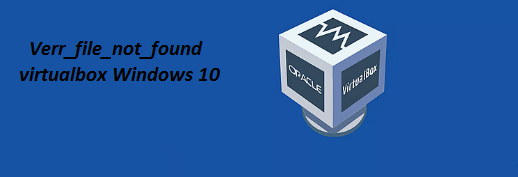Virtualbox es un software que se utiliza para ejecutar múltiples sistemas operativos en una sola máquina. Es pertinente mencionar que el sistema operativo donde se ejecuta VirtualBox se denomina sistema operativo “host”. El sistema operativo que se ejecuta en la VM se denomina sistema operativo “invitado”.
Pero al igual que otros programas, Virtualbox también es propenso a errores. Innumerables usuarios han afirmado que “Virtualbox no pudo abrir la sesión de invitado verr_not_found”. Este error ocurre cuando un usuario intenta abrir una sesión de invitado en VB y no puede hacerlo debido a que faltan aplicaciones de invitado o están dañadas. Es digno de mención mencionar que Guest Additions es un conjunto de controladores y utilidades necesarios para ejecutar invitados/máquinas virtuales de manera eficiente. Si los Guest Additions no están en condiciones intactas, impide que los usuarios accedan a las máquinas virtuales sin problemas.
Pero afortunadamente este error se puede abordar con algunas medidas probadas, así que sin más demora comencemos.
Pruebe estos métodos para solucionar problemas de Verr_file_not_found Virtualbox Windows 10
Método 1: comprobar si existe “VBoxGuestAdditions.iso”
GuestAdditions.iso es un archivo de imagen ISO que ayuda a que la computadora virtual se ejecute de manera eficiente agregando utilidades y controladores esenciales. Entonces, en este método le recomendamos que verifique si existe “VBoxGuestAdditions.iso”.
Así es cómo:
Paso 1: en la máquina host, vaya a la siguiente ubicación en el disco:
C:\Archivos de programa\Oracle\VirtualBox
Paso 2: Ahora explore el contenido de la carpeta “VirtualBox” y verifique si existe “VBoxGuestAdditions.iso”.
Paso 3: En base al resultado, proceda de la siguiente manera:
Si “VBoxGuestAdditions.iso” existe en la ubicación anterior, continúe con el método 2.
Si “VBoxGuestAdditions.iso” no existe en la ubicación anterior, reinstale VirtualBox y luego continúe con el método 2.
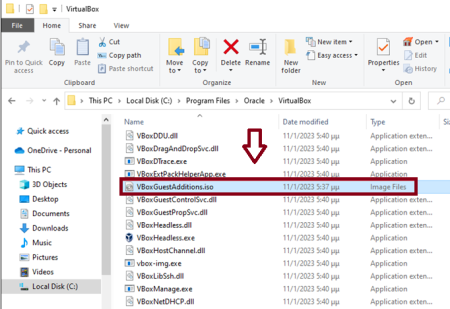
Método 2: instalar Guest Additions
Para instalar la aplicación para invitados, siga las pautas que se mencionan a continuación:
Paso 1: Primero que nada abra la Máquina Virtual
Paso 2: Ahora, desde el menú de la interfaz de usuario en la parte superior, navegue hasta Dispositivos> Instalar imagen de CD de adiciones de invitados…
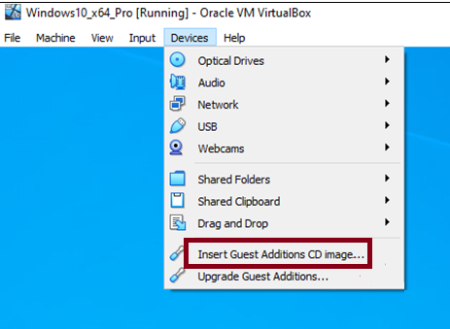
Paso 3: Después de eso, explore el contenido de la unidad “Unidad de CD: VirtualBox Guest Additions” y haga doble clic en VBoxWindowsAddition. exe
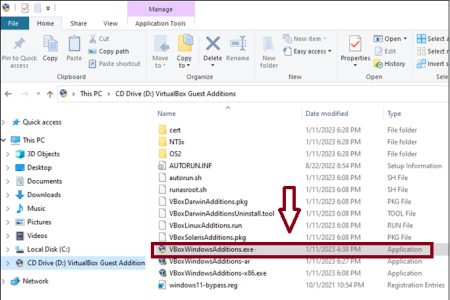
Paso 4: Después de eso, proceda e instale Guest Additions y luego reinicie la máquina VM
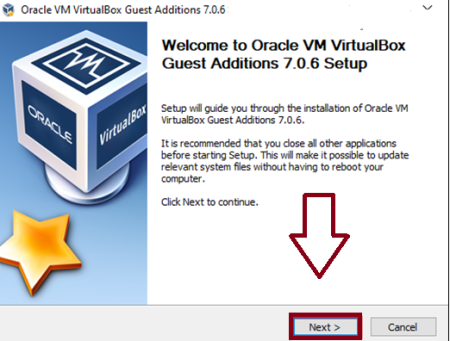
Método 3: actualizar las aplicaciones para invitados
Si todavía tiene problemas con Verr_file_not_found Virtualbox Windows 10, le sugerimos que actualice las aplicaciones invitadas.
Así es cómo:
Paso 1: navegue nuevamente al menú Dispositivos y haga clic en Actualizar aplicaciones invitadas
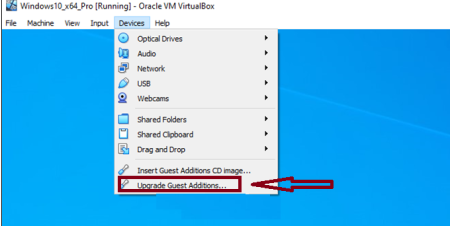
Paso 2: La actualización de las aplicaciones para invitados debería realizarse ahora sin problemas.
Ayuda adicional: para verificar que haya instalado la última versión de VirtualBox Guest Additions, haga lo siguiente:
Paso 1: Vaya a Ayuda, usando el menú Interfaz de la VM> Acerca de y observe el número de versión de VirtualBox
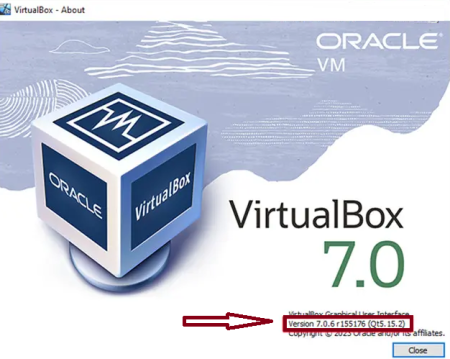
Paso 2: Luego, en el sistema operativo de la máquina VM, navegue hasta Panel de control> Programas y características y verifique si el número de versión de las aplicaciones invitadas de VirtualBox coincide con la versión de VirtualBox que observó arriba. Si es así, estás listo para comenzar.
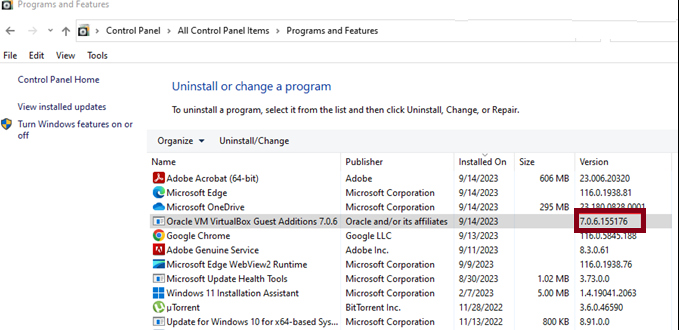
Método 4: instalar el paquete de extensión de VirtualBox
Es más probable que se enfrente al error mencionado anteriormente si el paquete de extensión de VirtualBox no está. Este paquete contiene características y funcionalidades adicionales para VirtualBox. Pruebe este método para superar el error.
Para instalar el paquete de extensión, navegue hasta el sitio web de VirtualBox y descargue la versión correcta para su sistema operativo. Luego abra VirtualBox y vaya al menú “Archivo”. Seleccione “Preferencias” y luego navegue hasta la pestaña “Extensiones”. Finalmente haga clic en el botón “Agregar” y elija el paquete de extensión descargado para instalarlo.
Pensamientos finales
¡Eso es todo amigos! Las máquinas virtuales son fáciles de administrar y mantener. Las máquinas virtuales pueden ejecutar múltiples sistemas operativos en una sola computadora física. El concepto de VM ahorra espacio físico, tiempo y costes de gestión. Pero para ejecutar máquinas virtuales de manera eficiente, necesita tener aplicaciones invitadas intactas. Si hay algún problema, no podrá ejecutar el sistema operativo invitado sin problemas. Y este blog trataba sobre la gestión integral de aplicaciones de invitados. Espero que te hayan gustado los artículos. Gracias por leer.